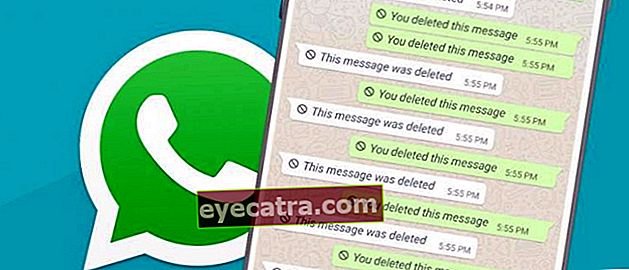Ako ovládať hlasitosť a jas na YouTube prejdením prstom
V tomto článku vám chce spoločnosť ApkVenue poskytnúť skvelé tipy, ako ovládať hlasitosť a jas obrazovky na YouTube prstom, napríklad MX Player.
Pre tých z vás, ktorí radi sledujú filmy na smartfóne, musíte byť oboznámení s aplikáciami prehrávača videa Prehrávač VLC alebo MX Player. Okrem toho, že je schopný zobraziť titulky, videoprehrávač ponúka veľmi ľahké ovládanie jasu a hlasitosti obrazovky.
Napríklad, keď sledujete video na prehrávači MX Player, stačí potiahnutím prstom po obrazovke hore a dole vpravo upraviť hlasitosť a vľavo upraviť jas obrazovky. Film si teda môžete vychutnať maximálne za rôznych podmienok.
- Ako automaticky preskakovať reklamy na YouTube pre Android bez rootovania
- Zarábajte na YouTube pomocou týchto 5 typov videí!
- 5 tajných trikov YouTube, ktoré ste pravdepodobne nevedeli
Ako ovládať hlasitosť a jas obrazovky na YouTube pomocou prsta
Táto skvelá funkcia bohužiaľ nie je k dispozícii v aplikácii YouTube pre Android. Podľa správ z Wonderhowto sa vývojový tím AppListo rozhodol implementovať túto skvelú funkciu ovládania do aplikácie YouTube. Podarilo sa im tiež vyvinúť aplikáciu, ktorá dokáže ovládať jas a hlasitosť obrazovky ako v prehrávači MX Player.
1. Nainštalujte dotykové ovládacie prvky pre YouTube

Zmierte sa s tým, aplikácie Dotykové ovládacie prvky pre YouTube môže fungovať bez potreby prístupu koreň. Čo je jasné, pre tých z vás, ktorí sú koníčkom Prúd YouTube, túto aplikáciu si naozaj musíte vyskúšať.
 Aplikácie Produktivita AppListo STIAHNUŤ
Aplikácie Produktivita AppListo STIAHNUŤ 2. V časti Prístupnosť zapnite povolenie služby

Po inštalácii sa zobrazí prvé otvorenie objaviť sa upozornenie, že Touch Controls pre YouTube vyžaduje povolenia, ktoré musíte zapnúť v nastaveniach dostupnosti. Takže to jednoducho stlačte Nastavenia prístupnosti, potom vyberte Dotykové ovládacie prvky pre YouTube a aktivovať.
3. Zobraziť ďalšie nastavenia

Teraz znova otvorte aplikáciu Dotykové ovládače pre YouTube, odtiaľ uvidíte nastavenia, ktoré môžete upraviť, napríklad úpravu citlivosť potiahnutia upravíte jas obrazovky a hlasitosť zvuku a zobrazíte percentá. Môžete otvoriť ďalšie nastavenia upgrade zaplatením 20 000 IDR.
4. Otvorte aplikáciu YouTube pre Android

Jaka to tiež okamžite skúsil tu, uistite sa, že je video YouTube v režime celej obrazovky. Ako už bolo vysvetlené vyššie ApkVenue, hlasitosť nastavíte jednoduchým posúvaním hore a dole na pravej strane obrazovky. Alebo prejdite prstom hore a dole vľavo a upravte jas obrazovky.
Existuje prekrytie polotransparentné správy, ktoré sa objavia pri použití tejto funkcie, ale za jej úžasnú funkčnosť sa platí malá cena. Okrem toho môžete mazať prekrytie a pomoc vývojárovi zakúpením verzie plný-jeho. Veľmi ľahké, však? Veľa šťastia a nezabudnite na ApkVenue čakajúci na váš komentár.